Взаимодействие с помощью Viva Goals
Viva Goals позволяет просматривать широкий спектр данных и помогает взаимодействовать с этой информацией и коллегами. Вы можете отслеживать людей, команды и отчеты в Viva Goals, отслеживая или закрепляя их. Затем вы можете показать поддержку и взаимодействовать с этой информацией, полюбив и прокомментируя их действия и ход выполнения. Эти социальные функции способствуют совместной работе и взаимодействию.

Viva Goals помогает отслеживать релевантные для вас okr. Следите за организациями, командами и пользователями, чтобы получать еженедельные дайджесты, показывающие действия OKR.
-
Перейдите в раздел Teams или Пользователи, чтобы найти пользователей, на которых вы хотите подписаться.
-
Выберите команду или пользователя.
-
Нажмите кнопку Подписаться . Значок станет синим, чтобы указать, что вы следите за командой или пользователем.
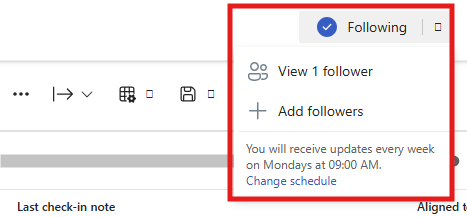
-
Щелкните стрелку вниз рядом с кнопкой Подписаться, чтобы выбрать частоту получения обновлений.
Закрепление представления Team, User или Обозреватель добавит его на боковую панель навигации под вкладкой Закреплено.
-
Перейдите к команде, User или Explorer , которые вы хотите закрепить. Щелкните значок Закрепить .Значок станет серым, чтобы указать, что вы закрепили команду или пользователя.
-
Ваша закрепленная команда или пользователь теперь появится в разделе Закрепленные области навигации Viva Goals.
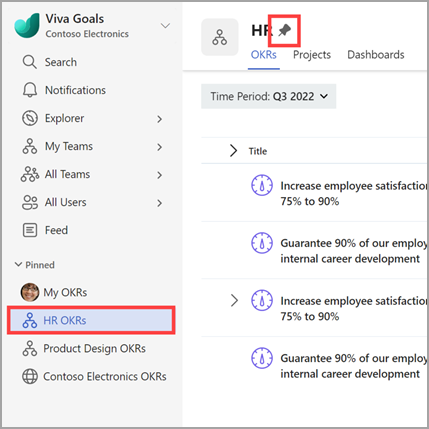
Чтобы взаимодействовать с коллегами и способствовать совместной работе, вы можете ставить лайки и комментировать их действия в Viva Goals.
Как действие
-
Перейдите к цели, ключевому результату или инициативе, с которыми вы хотите взаимодействовать.
-
Выберите заголовок элемента, чтобы открыть панель быстрого просмотра.
-
Перейдите на вкладку Действие .
-
Щелкните значок большого пальца рядом с действием, чтобы отобразить поддержку.
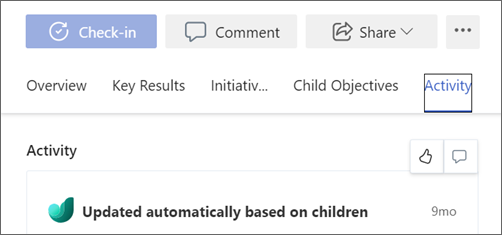
Комментарий к действиям
-
Перейдите к цели, ключевому результату или инициативам, с которыми вы хотите взаимодействовать.
-
Выберите заголовок элемента, чтобы открыть панель быстрого просмотра.
-
Перейдите на вкладку Действие .
-
Щелкните значок Примечания . Откроется поле примечания, в котором можно ввести текст. Параметры форматирования, такие как полужирный, курсив и Списки.
-
Укажите других пользователей в Viva Goals, введя @, а затем начните вводить имя коллеги. Предлагаемые пользователи будут автоматически заполнены в раскрывающемся меню. Выберите соответствующего человека.
Ваш комментарий появится в соответствующем действии. Все пользователи, которых вы упомянули, получат оповещение на вкладке "Уведомления ".
Чтобы взаимодействовать с коллегами и способствовать совместной работе, вы можете поделиться OKR с другими пользователями.
-
Выберите заголовок Цель, Ключевой результат или Инициативы , чтобы открыть панель Быстрого просмотра.
-
Щелкните значок Поделиться .Откроется поле Общий доступ , и вы можете скопировать ссылку, добавить получателей или добавить личную заметку.
-
Нажмите Поделиться.
Функция экспорта в PowerPoint позволяет использовать okR из Viva Goals в презентацию.
-
Перейдите к okr или к представлению Обозреватель.
-
Щелкните значок параметров экспорта.
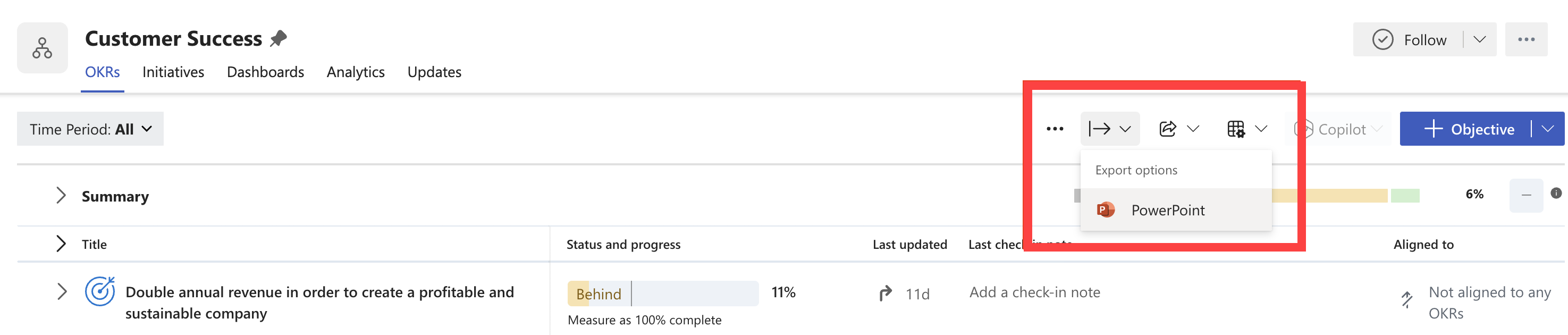
-
Выберите PowerPoint в раскрывающемся списке.
-
В окне экспорта выберите шаблон.
-
Затем выберите Экспорт, чтобы скачать.
При совместной работе над OKR вы можете назначить ответственность за определенных пользователей вместе с владельцем с помощью параметров делегирования и проверка владельца.
Назначение делегата
Делегаты управляют OKR от имени владельца и могут делать все, что может сделать владелец OKR.
-
Перейдите к целевому или ключевому результату.
-
Выберите Дополнительные параметры > Изменить.
-
Перейдите в раздел Сведения .
-
Щелкните стрелку расширителя рядом с пунктом Дополнительные параметры.
-
Выберите Назначить делегата.
-
Выберите параметр Делегировать это в .
-
Поиск и назначение пользователя в организации.
-
Нажмите кнопку Готово.
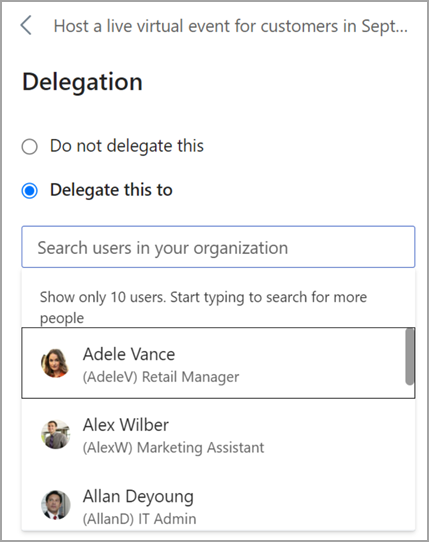
Назначение владельца проверка
Владельцы регистрации несут ответственность за проверка обновления для OKR. Владелец проверка может выполнять только действие проверка в.
-
Перейдите к целевому или ключевому результату.
-
Выберите Дополнительные параметры > Изменить.
-
Перейдите к разделу Ход выполнения и состояние .
-
Назначьте владельца регистрации.
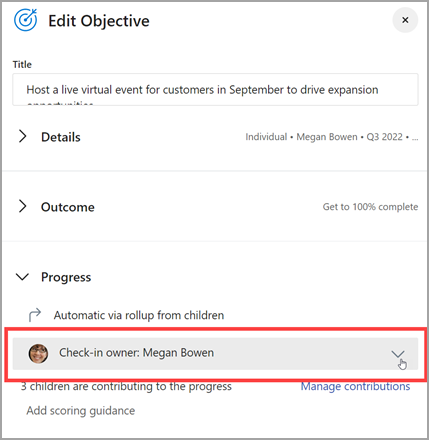
-
Нажмите кнопку Сохранить.
Общаться и учиться у экспертов и коллег
Присоединитесь к обсуждению и просмотрите последние события в сообществе Viva Goals.
Общаться и учиться у экспертов и коллег
Присоединитесь к обсуждению и просмотрите последние события в сообществе Viva Goals.
Подробнее
Создание целей, ключевых результатов и инициатив в Viva Goals










